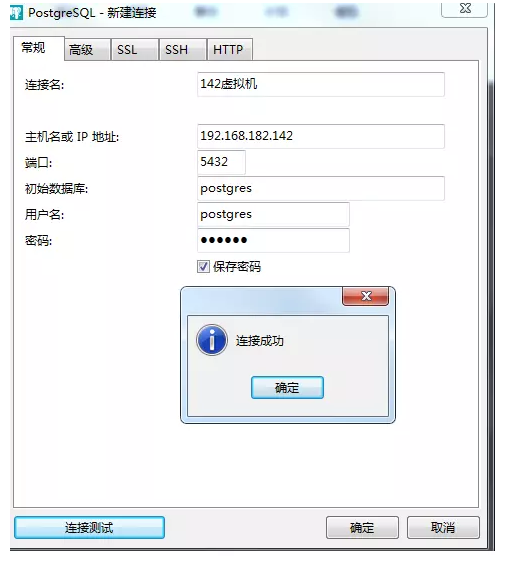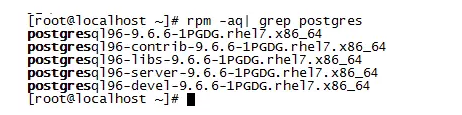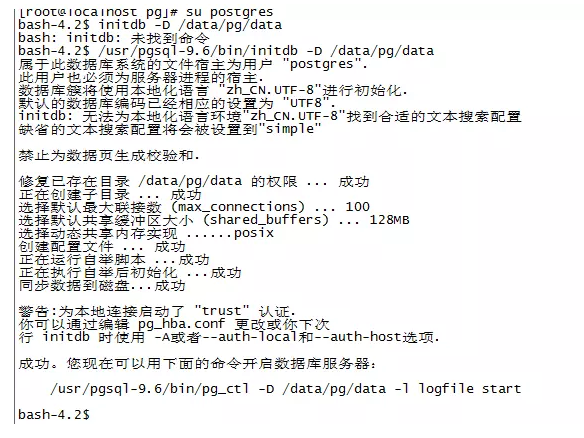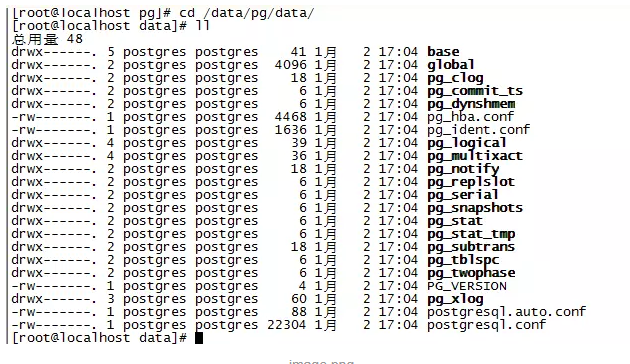linux搭建odoo开发环境,Linux odoo开发环境配置
Linux odoo开发环境配置
安装postgresql9.6
第1步:添加RPM源(通过官网获取下载地址)
yum install https://download.postgresql.org/pub/repos/yum/9.6/redhat/rhel-7-x86_64/pgdg-centos96-9.6-3.noarch.rpm
PS:如果安装过程出现错误,或提示已加载,但是无法提示没有相关依赖包,则可以先清除yum缓存
清理yum缓存:
yum clean 的参数有headers, packages, metadata, dbcache, plugins, expire-cache, rpmdb, all
第2步:安装PostgreSQL 9.6服务端及相关第三方扩展
yum install postgresql96-server postgresql96-contrib postgresql96-devel
第3步:检查是否安装成功
rpm -aq| grep postgres
第4步:创建数据库存放路径位置
mkdir -p /data/pg/data #存放数据库的文件夹
chown -R postgres:postgres /data/pg #为新创建的pg文件夹分配数据库服务的操作权限
chown -R postgres:postgres /data/pg/data #为存放数据库的文件夹分配权限
chmod 750 /data/pg/data
第5步:设置环境变量
编辑/etc/profile文件
nano /etc/profile
在末尾添加如下的信息配置:
PGDATA=/data/pg/data
PGHOST=127.0.0.1
PGDATABASE=postgres
PGUSER=postgres
PGPORT=5432
PATH=/usr/pgsql-9.6/bin:$PATH
export PATH
export PGDATA PGHOST PGDATABASE PGUSER PGPORT
export TMOUT=1000
然后为了让刚才修改生效
source /etc/profile
查看是否已添加成功:
export
设置环境变量(其他办法):
export PATH=/usr/pgsql-9.6/bin:$PATH
export LD_LIBRARY_PATH=/usr/pgsql-9.6/lib
export PGDATA=/data/pg/data
第6步:初始化数据库
进入到postgres用户下:
su postgres #切换到postgres用户
initdb -D /data/pg/data #初始化数据库
#或
/usr/pgsql-9.6/bin/postgresql96-setup initdb -D /data/pg/data
exit #退出当前postgres用户
第7步:查看相关的安装
cd /data/pg/data
第8步:配置远程可访问
修改文件1 : /data/pg/data/pg_hba.conf,添加可远程进行密码访问方式
nano /data/pg/data/pg_hba.conf
找到# IPv4 local connections: 在它的下面添加一行
host all all 0.0.0.0/0 md5
修改文件2 : /data/pg/data/postgresql.conf配置文件
找到
#listen_addresses = 'localhost'
,将前面的#删掉,参数localhost表示只允许当前服务器能链接数据库,如果想指定地址可以访问,可以输入ip地址,多个地址时用逗号分隔,如果开放所有地址可以访问,由使用
listen_addresses = '*'
找到
#port = 5432
第8步:修改配置开机启动前准备
修改文件: /usr/lib/systemd/system/postgresql-9.6.service
nano /usr/lib/systemd/system/postgresql-9.6.service
#把aLocation of database direcotry配置节里面没有指定正确的PGDATA。所以我们需要将下面的PGDATA设置成正确值
Environment=PGDATA=/data/pg/data/
PS:修改远程信息之后:
重启postgresql-9.6服务,使配置文件重效
service postgresql-9.6 restart
第9步:设置开机启动处理
systemctl enable postgresql-9.6.service
第10步:启动postgresql数据库
su postgres -c "/usr/pgsql-9.6/bin/pg_ctl start -D /data/pg/data"
ps -ef|grep postgres #查看相关进程
第11步 修改密码:
使用postgres用户登录:
su postgres
连接数据库:
psql -U postgres
修改postgres用户密码:
Alter user postgres with password '123456';
退出数据库连接:
\q
----------------------------------2018年3月8日 16:48:43修改添加------------------------------------------------------------------
重启一下服务
bash-4.2$ pg_ctl restart
could not change directory to "/root": Permission denied
waiting for server to shut down.... done
server stopped
server starting
bash-4.2$ < 2018-03-08 16:44:37.861 CST > LOG: redirecting log output to logging collector process
< 2018-03-08 16:44:37.861 CST > HINT: Future log output will appear in directory "pg_log".
第12步 防火墙处理(关闭或添加端口):
PS:生产环境上一般不建议直接的关闭防火墙
systemctl stop firewalld #关闭防火墙
systemctl enable firewalld #开机启用防火墙
systemctl start firewalld #开启防火墙
firewall-cmd --add-service=postgresql --permanent #开放postgresql服务
firewall-cmd --zone=public --add-port=5432/tcp --permanent #或者可以直接添加端口
firewall-cmd --reload # 重载防火墙
firewall-cmd --list-ports #查看占用端口
第13步 使用Navicat Premium进行远程连接: